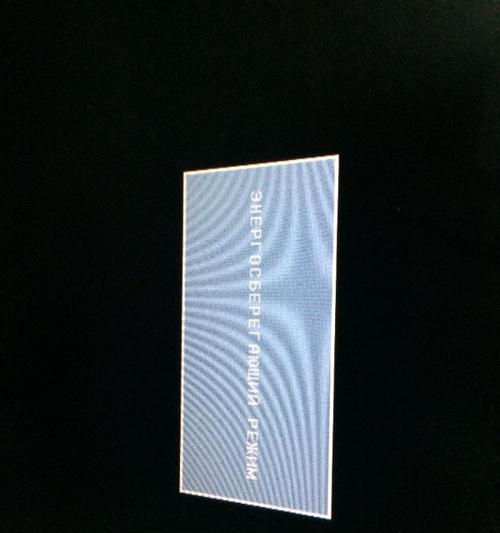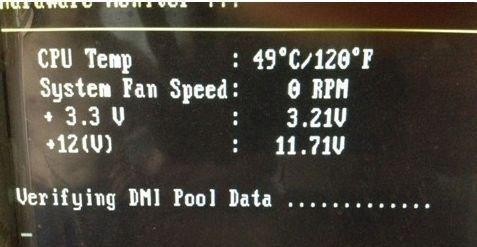开机黑屏故障是计算机使用中常见的问题之一,当我们启动计算机时,突然发现显示器完全没有画面,只有黑屏,无法进行任何操作。这种情况下,很多人可能会感到困惑和焦虑,不知道该如何解决。本文将介绍一些常见的解决开机黑屏故障的方法和步骤,帮助读者迅速恢复计算机的正常运行。
1.检查显示器连接线是否松动或损坏:开机黑屏问题很可能是由于显示器连接线松动或损坏所致,因此首先要检查一下连接线是否正确插入到显示器和计算机的接口上。
2.确认显示器电源是否正常:有时候开机黑屏问题是由于显示器电源故障引起的,此时我们可以通过观察显示器背后的电源灯来确认电源是否正常工作。
3.检查计算机主机是否正常运行:开机黑屏问题还有可能是由于计算机主机故障导致的,这时我们可以听一下计算机主机是否正常运行,如有异常声音可能需要进一步排查主机硬件故障。
4.尝试调整显示器分辨率:有时候开机黑屏问题是由于显示器分辨率设置不当所致,此时我们可以尝试进入安全模式或者使用其他显示器,调整分辨率至适合的设置。
5.检查显卡驱动是否正常:显卡驱动问题也是开机黑屏的常见原因之一,我们可以通过进入安全模式并重新安装显卡驱动程序来解决该问题。
6.重新插拔内存条:内存条不稳定或松动也可能导致开机黑屏问题,我们可以尝试重新插拔内存条,确保其牢固连接。
7.检查硬盘是否损坏:硬盘故障也有可能引起开机黑屏,我们可以通过进入BIOS或使用硬盘检测工具来检查硬盘是否正常运行。
8.清理计算机内部灰尘:长时间使用后,计算机内部会积累大量灰尘,这可能影响计算机的正常运行,包括出现开机黑屏问题,因此定期清理计算机内部是很重要的。
9.检查电源供应是否稳定:电源供应不稳定也可能导致开机黑屏问题,我们可以通过更换电源或使用电压表检测电源供应的稳定性。
10.尝试重置BIOS设置:BIOS设置不正确也有可能导致开机黑屏,我们可以通过重置BIOS设置来解决该问题。
11.修复操作系统错误:操作系统错误也是开机黑屏的一个常见原因,我们可以通过进入安全模式并使用系统恢复工具来修复操作系统错误。
12.检查外部设备是否影响开机:有时候外部设备的故障或兼容性问题也会导致开机黑屏,我们可以尝试断开所有外部设备再进行开机,以确定是否受到外部设备的影响。
13.制作启动盘进行修复:如果以上方法都无法解决开机黑屏问题,我们可以尝试使用启动盘进行系统修复,重装操作系统等操作。
14.咨询专业维修人员:如果以上方法都没有解决开机黑屏问题,建议咨询专业的计算机维修人员,他们会有更专业的方法和工具来帮助解决问题。
15.与注意事项:解决开机黑屏问题需要耐心和细心,首先要排除硬件故障,然后逐步尝试软件修复方法。同时,在操作过程中要注意安全,避免对计算机造成进一步损坏。
通过对开机黑屏故障进行排除和修复,我们可以迅速恢复计算机的正常运行。然而,不同的黑屏问题可能有不同的原因和解决方法,所以在解决问题时要根据具体情况采取相应的措施。如果自己无法解决,建议寻求专业技术人员的帮助。